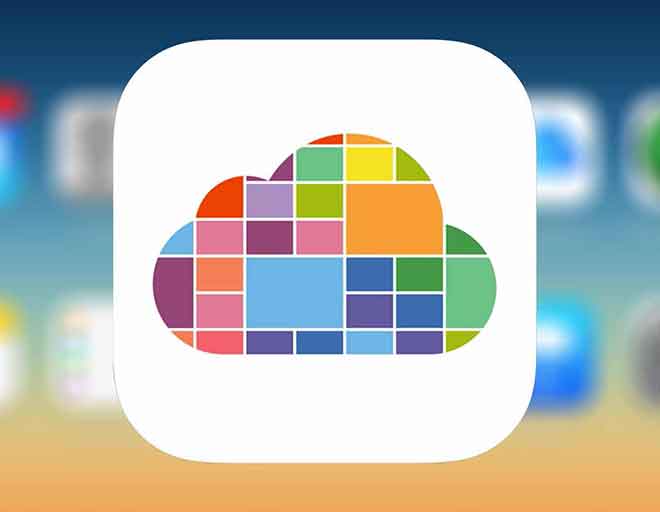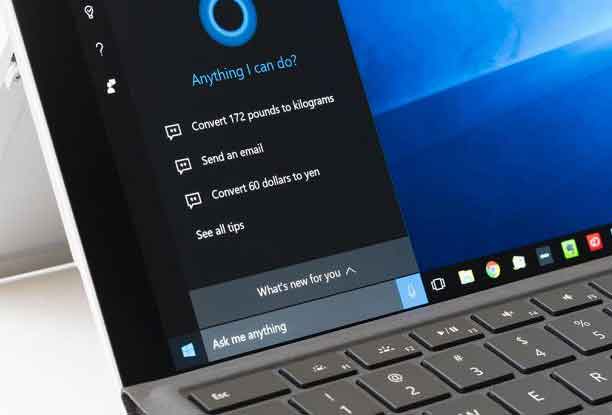Что делать, если на вашем телефоне происходит сбой Messenger

Приложение Facebook Messenger является неотъемлемой частью миллионов пользователей Facebook. Однако вы можете столкнуться с такими проблемами, как Messenger не отвечает или зависает во время разговора с друзьями и семьей. Прочтите, чтобы узнать, почему это происходит и как исправить ошибку «К сожалению, Messenger остановлен» на Android.
1. Перезапустите приложение.
Иногда простой трюк, например перезапуск приложения, может решить проблему за вас. Вы можете открыть меню многозадачности, закрыть приложение, а затем снова открыть приложение и проверить, работает ли приложение Messenger.
2. Обновите приложение Messenger.
Facebook часто выпускает обновления для приложения Messenger, чтобы добавить новые функции и исправить ошибки. Недавняя сборка с ошибками могла испортить приложение Messenger. Компания быстро решает такие проблемы с помощью обновлений приложений через Google Play Store.
Программы для Windows, мобильные приложения, игры - ВСЁ БЕСПЛАТНО, в нашем закрытом телеграмм канале - Подписывайтесь:)
- Если на вашем телефоне Android происходит сбой Messenger, откройте Google Play Store.
- Перейдите в приложение Messenger и обновите приложение до последней версии.
- После завершения установки откройте приложение и (возможно) вы больше не увидите ошибку «К сожалению, Messenger остановлен».
3. Выйдите из бета-программы Messenger.
Если вы участвуете в бета-программе Messenger для тестирования неофициальных функций и продолжаете получать сообщение об ошибке «К сожалению, Messenger остановлен», то пора выйти из программы.
- Откройте Google Play Store на своем телефоне и перейдите на страницу приложения Messenger.
- Прокрутите вниз, и вы увидите возможность выйти из программы.
- Удалите приложение и загрузите стабильную версию из Google Play Store.
4. Очистите память приложения Messenger.
Если вы часто используете приложение Messenger, оно будет занимать безумно много места на вашем устройстве. Иногда это может замедлить реакцию приложения и вернуть ошибку «К сожалению, Messenger остановлен».
Операционная система Android позволяет очищать память телефона. Вот как это сделать.
- Откройте на телефоне приложение “Настройки”.
- Прокрутите вниз до Хранилища.
- Выберите Другие приложения.
- Найдите в списке Messenger. Потрогай это.
- Нажмите «Очистить память» в следующем меню.
5. Очистите кеш приложения Messenger.
Полный кеш может испортить вам день. Каждое приложение Android собирает кешированные данные, чтобы запомнить вашу информацию для входа и другие данные, чтобы ускорить просмотр и процесс открытия приложения.
Очистка кеша приложения Messenger может исправить ошибку «К сожалению, Messenger остановлен» или «Messenger недоступен». Следуйте инструкциям ниже.
- Откройте на телефоне приложение “Настройки”.
- Прокрутите вниз до Хранилища.
- Выберите Другие приложения.
- Найдите в списке Messenger. Потрогай это.
- Нажмите Очистить кеш в следующем меню.
Как упоминалось выше, вы можете нажать и удерживать значок приложения Messenger и выбрать «Информация о приложении» в меню мобильного устройства. Вы попадете прямо на информационный экран приложения Messenger, скрытого в настройках.
6. Удалите приложения из меню многозадачности.
Если вы используете телефон Android только с 3 или 4 ГБ ОЗУ, держать несколько приложений открытыми в фоновом режиме может быть неразумно. Вам необходимо удалить такие приложения из списка и освободить место для открытия новых приложений, таких как Messenger. Откройте на телефоне меню многозадачности и удалите ненужные приложения из списка.
7. Исключите Messenger из цифрового благополучия
Messenger – определенно увлекательное приложение. Используя приложение Digital Wellbeing, вы можете установить ограничение по времени использования приложения в течение дня.
Если вы достигнете ограничения по времени использования Messenger в течение дня, вы увидите серый значок приложения и не сможете использовать приложение. Выполните следующие действия, чтобы исключить Messenger из списка ограничений приложения. Вот как это сделать.
- Откройте на телефоне приложение “Настройки”.
- Прокрутите вниз до Цифрового благополучия и Родительского контроля.
- Коснитесь графика использования.
- Прокрутите вниз, чтобы увидеть приложение Messenger с ограничением по времени.
- Коснитесь его и выберите Удалить в следующем меню.
8. Usa Messenger Lite
Если приложение Messenger по умолчанию по-прежнему вызывает частые проблемы, пришло время выбрать приложение. Messenger Lite от Google Play Хранить. Версия Messenger Lite не содержит всех функций приложения Messenger. В каком-то смысле Messenger Lite – это облегченная версия приложения Messenger.
Вы решили проблемы с Messenger?
Facebook Messenger с каждым днем поднимается вверх в рейтинге популярности. Если у вас по-прежнему возникают проблемы с приложением, выполните описанные выше действия и исправьте ошибку «К сожалению, Messenger остановлен» или «Messenger не работает» на вашем телефоне Android. Какой трюк у вас сработал?
Программы для Windows, мобильные приложения, игры - ВСЁ БЕСПЛАТНО, в нашем закрытом телеграмм канале - Подписывайтесь:)